Di TechieWriter
Come bloccare e sbloccare qualcuno su Facebook:- Hai mai voluto sbatterti la testa a causa di qualcuno addosso Facebook? Veramente? Perché dovresti arrivare così lontano a causa di qualcuno così irritante? Potresti semplicemente bloccarli e farla finita invece di farti del male per qualcuno che è così inutile. La maggior parte degli utenti non è a conoscenza di questo fatto e una volta che sono stati istruiti su questo, molte vite cambieranno! E se ti fossi sbagliato per tutto il tempo? E se il cattivo fosse davvero il buono? Oh, non preoccuparti, abbiamo sempre modi per sbloccarli. Continua a leggere, per imparare a bloccare e sbloccare qualcuno su Facebook il modo facile.
Guarda anche:-
- Come scaricare tutte le tue foto di Facebook, chat e altro sul tuo PC
- Come scoprire chi ha ignorato la tua richiesta di amicizia su Facebook
Come bloccare qualcuno su Facebook
PASSO 1
- Vai al profilo della persona che vuoi bloccare Facebook.
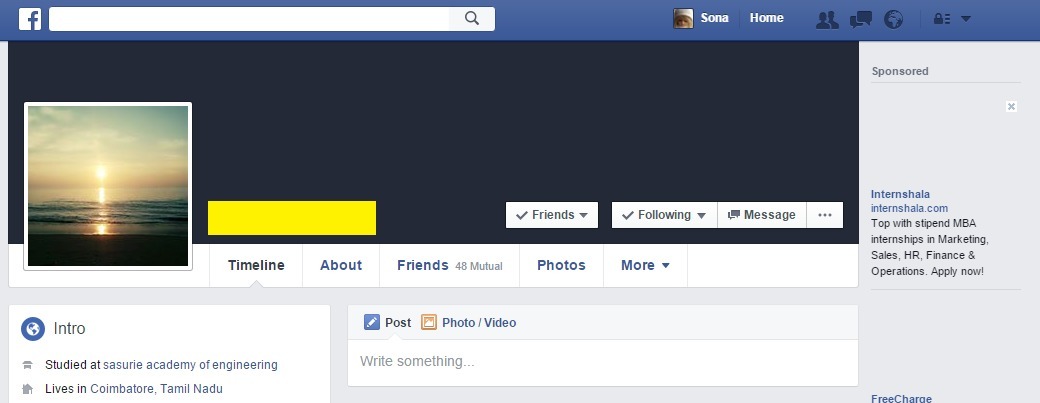
PASSO 2
- Ora fai clic sulle 3 icone tratteggiate nell'angolo in alto a destra del loro profilo. Dal menu che viene espanso, fai clic sull'opzione Bloccare.
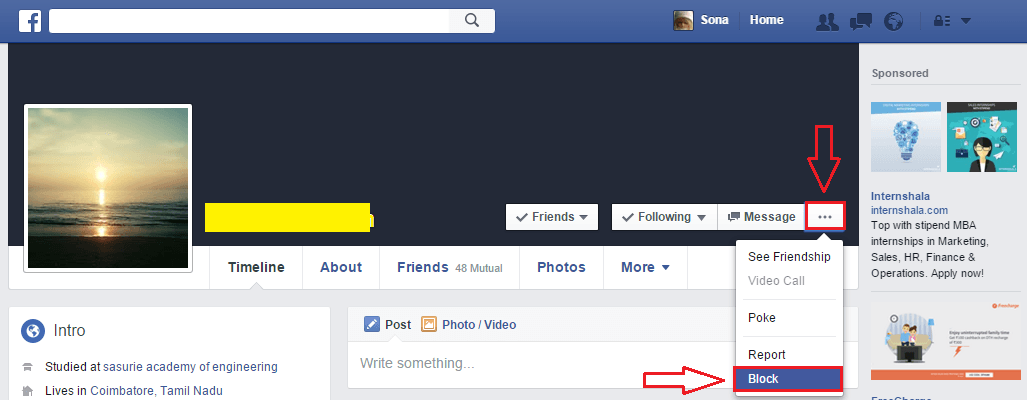
FASE 3
- Ti verrà chiesto di confermare il Bloccare che sta per essere impostato. Se blocchi questa persona, non potrà più vederti Facebook, chattare con te, taggarti in una foto o in un post, vedere le cose che pubblichi sul tuo diario, aggiungerti come amico ecc. Se sei ancora sicuro che questa persona non meriti altro che un blocco, fai clic su Confermare pulsante.
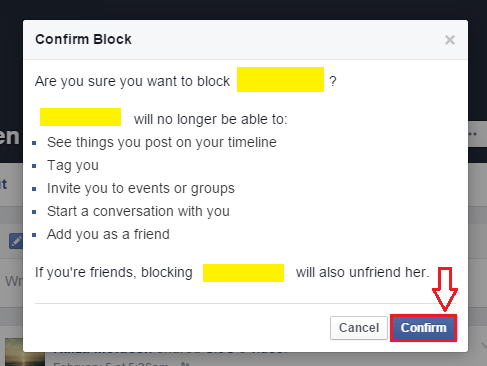
Come sbloccare qualcuno su Facebook
PASSO 1
- Devi fare clic su Giù freccia nell'angolo in alto a destra del tuo Facebook pagina come mostrato nella schermata seguente. Successivamente, fai clic sull'opzione denominata impostazioni.
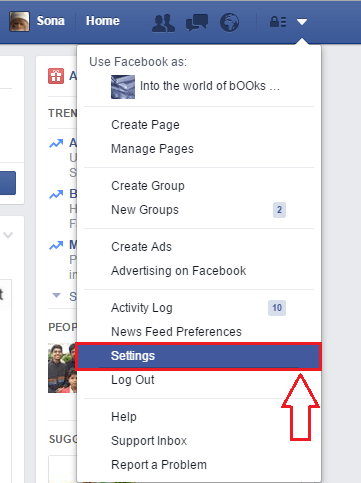
PASSO 2
- Ora dal riquadro sinistro della pagina web che si apre, trova e fai clic sull'opzione che dice Blocco.
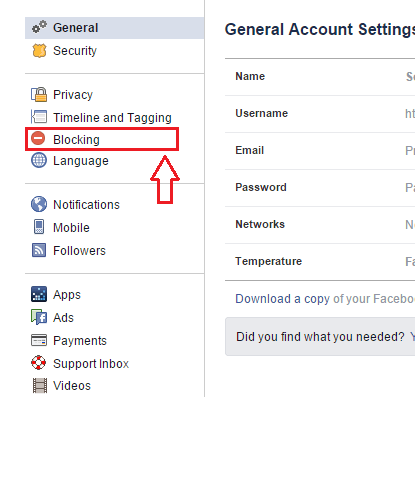
FASE 3
- Nel riquadro di destra, vedrai una sezione per la gestione dei blocchi. Trova la sottosezione che si chiama Blocca utenti. Sarai in grado di vedere tutti gli utenti su cui hai bloccato finora Facebook proprio sotto il Blocca utenti campo. Trova la persona che vuoi sbloccare. Ci sarà un link che dice Sbloccare associato a quella persona. Fare clic su quel collegamento.
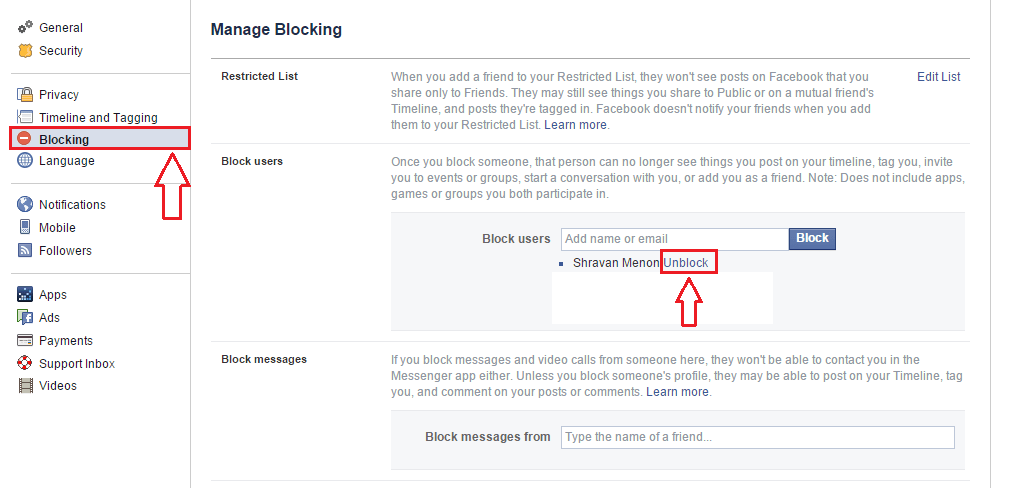
FASE 4
- Questo porterà di nuovo a una finestra di conferma. Clicca su Confermare pulsante solo se sei così sicuro di voler sbloccare questa persona. Perché una volta sbloccata questa persona, non sarai più in grado di bloccarla di nuovo in altre 48 ore. Questo è molto importante perché tutto può succedere in 48 ore.
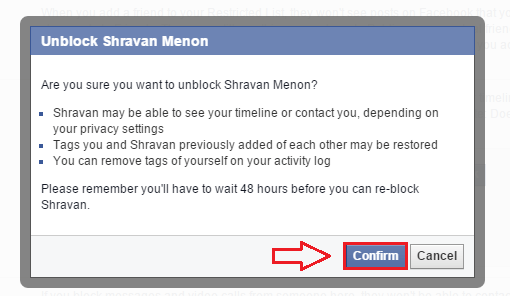
Quindi è così semplice come sbarazzarsi di qualcuno così fastidioso Facebook. E una volta che ti senti come se fossero cambiati o cambi idea su di loro, puoi anche sbloccarli. Spero che tu abbia trovato utile l'articolo.
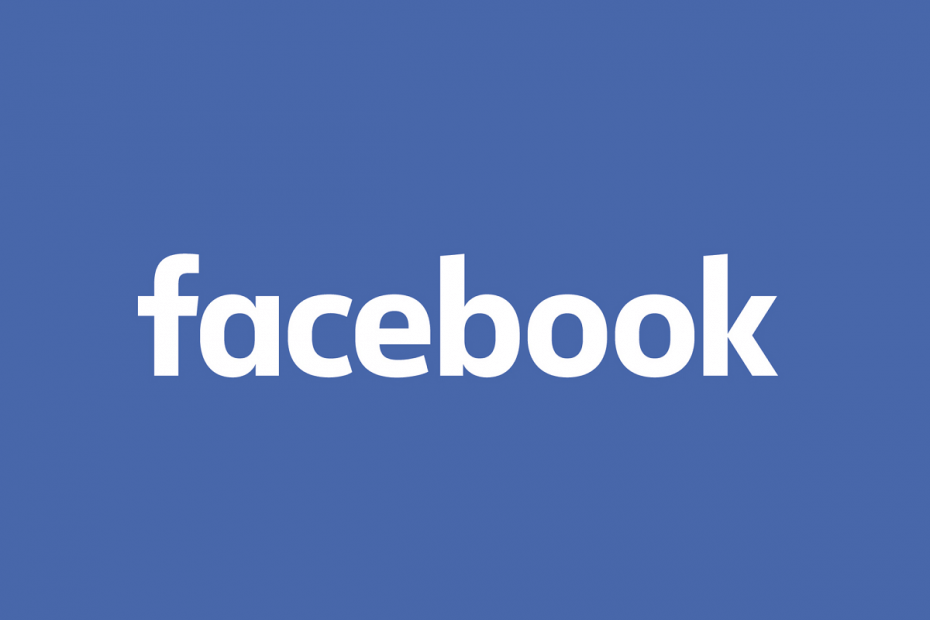
![Post di Instagram non condiviso su Facebook [Correzione rapida]](/f/37808a02cadc79687d808819b1fade6d.jpg?width=300&height=460)
